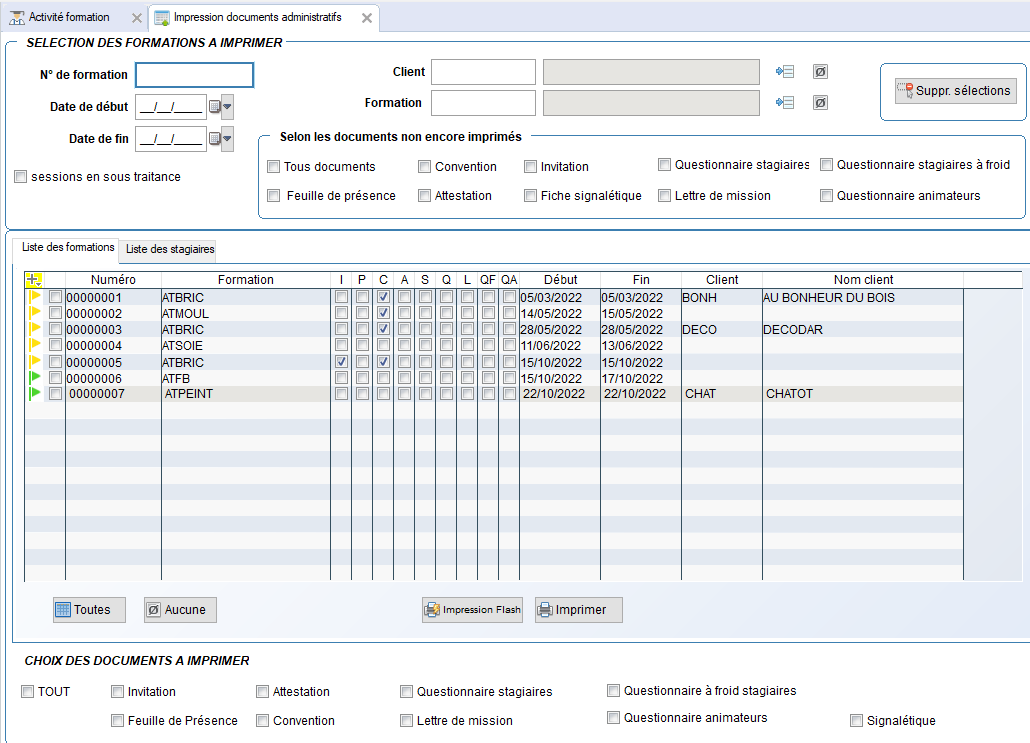Les documents administratifs
![]() Partie importante de la gestion d’une activité de formation : la génération et le suivi de l’ensemble des documents administratifs. Ils sont de différentes natures et sont destinés à des personnes différentes.
Partie importante de la gestion d’une activité de formation : la génération et le suivi de l’ensemble des documents administratifs. Ils sont de différentes natures et sont destinés à des personnes différentes.
- L’invitation : c’est la convocation qui sera envoyée au stagiaire avant sa venue à un stage de formation, afin qu’il ait en sa possession toutes les informations sur le déroulement du stage.
- La fiche signalétique : c’est un document interne pour l’animateur, avec toutes les informations sur le stage : il peut en prendre connaissance avant la formation.
- La feuille de présence : c’est le document qui sera émargé par les stagiaires et qui prouve leur participation.
- La convention : elle sera transmise au client qui devra la retourner dûment signée.
- Le questionnaire aux stagiaires : formulaire destiné à être rempli avec l'avis de chaque stagiaire, utilisé ensuite pour la gestion des évaluations de stage par les stagiaires.
- Le questionnaire à froid aux stagiaires : questionnaire envoyé quelques jours après le stage, destiné à être rempli avec l'avis de chaque stagiaire, utilisé ensuite pour la gestion des évaluations de stage par les stagiaires.
- L’attestation : c’est une attestation de participation au stage qui peut être fournie au stagiaire à sa demande.
- La lettre de mission : c'est un document destiné aux animateurs des sessions de formation, avec une page par session et par animateur, donnant les informations à l'animateur pour la session à effectuer (dates, lieu, stagiaires, etc.)
- Le questionnaire aux animateurs : formulaire destiné à être rempli avec l'avis de chaque animateur, utilisé ensuite pour la gestion des évaluations de stage par les animateurs.
Chaque modèle de ces documents est personnalisable. La personnalisation des modèles de documents est expliqué dans cette page d'aide.PERSONNALISATION DES ETATS
On peut imprimer ces documents selon 2 modes : impression avec des sélections des sessions selon des critères multiples ou bien impression flash, avec seulement un choix de dates comme sélection possible.
Ces 2 modes sont accessibles dans le menu du bouton "impressions" :
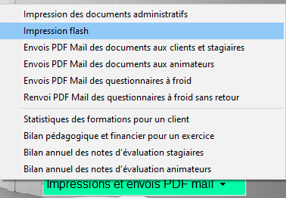
Impression des documents administratifs
Il s'agit de l'impression avec des sélections multiples, qui se présente dans l'écran ci-dessous.
Cette liste reprend toutes les sessions de formation sauf celles annulées. en effet, vous pouvez imprimer vos documents à différents moments, pour des sessions en cours, ou des sessions validées et / ou facturées.
Par défaut cette liste n'affiche pas les formations que vous effectuez en sous traitance, car à priori vous ne gérez pas les documents administratifs de ces sessions.
Toutefois si vous avez besoin de gérer des documents pour des sessions en sous traitance vous pouvez les faire afficher en cochant cette case :

Filtres de sélection
Le tableau de bord proposé permet de visualiser pour chaque formation et chaque stagiaire quels sont les documents qui ont été imprimés ou non. La liste proposée peut être filtrée en fonction des différentes sélections proposées.
N° de formation
Permet de rechercher une formation par son numéro de session.
Date de début / date de fin
Permet de sélectionner les formations d’une période.
Client
Permet de sélectionner toutes les formations concernant un client.
Formation
Permet de sélectionner tous les clients ayant suivi une formation en particulier. (saisie du code article formation)
Selon les documents non encore imprimés
Permet de sélectionner les sessions dont les documents cochés n’ont pas été imprimés. Par exemple si on veut la liste des sessions pour lesquelles les feuilles de présence et les conventions n'ont pas encore été imprimées, on va cocher les 2 cases correspondantes et la liste sera actualisée en fonction de ces critères.
Il s'agit de critères qui s'ajoutent les uns aux autres : ne seront visibles dans la liste que les sessions pour lesquelles ni la feuille de présence ni la convention n'ont été imprimées.
"Tous documents" permet de sélectionner les sessions pour lesquelles aucun document n'a été imprimé.
Le statut "imprimé" de chaque session est géré automatiquement par le traitement des impressions des documents, vous ne pouvez pas modifier ces statuts.
 Sont considérés comme imprimés les documents qui ont été envoyés vers une imprimante, même si c'est une imprimante virtuelle de type PDF : un aperçu à l'écran sans cet envoi en impression n'est pas pris en compte.
Sont considérés comme imprimés les documents qui ont été envoyés vers une imprimante, même si c'est une imprimante virtuelle de type PDF : un aperçu à l'écran sans cet envoi en impression n'est pas pris en compte.
I P C A S Q L QF QA
Lorsque les impressions sont effectuées, la case correspondant à l’impression apparaît comme cochée dans la liste des sessions, indiquant ainsi que l’impression a bien eu lieu, session par session.
I pour invitation
P pour feuille de présence
C pour Convention
A pour Attestation
S pour fiche signalétique
Q pour Questionnaire d'évaluation aux stagiaires
L pour Lettre de mission
QF pour questionnaire à froid aux stagiaires
QA pour questionnaire aux animateurs
 Ces statuts des impressions des documents sont totalement indépendants des statuts "PDF envoyé" gérés par les traitements des envois de documents administratifs par mail. Si vous gérez des documents en impression et en envoi de mail vous aurez 2 statuts distincts pour chaque session de formation et type de document.
Ces statuts des impressions des documents sont totalement indépendants des statuts "PDF envoyé" gérés par les traitements des envois de documents administratifs par mail. Si vous gérez des documents en impression et en envoi de mail vous aurez 2 statuts distincts pour chaque session de formation et type de document.
![]() Permet de désactiver les sélections saisies et de revenir à la liste complète des sessions existantes
Permet de désactiver les sélections saisies et de revenir à la liste complète des sessions existantes
 Si vous modifiez vos filtres de sélection alors que vous aviez au préalable coché des sessions dans la liste, le traitement décoche toutes les sessions cochées. Le changement des filtres de sélection supprime le fait que vous aviez coché des sessions, ceci pour ne pas se retrouver avec des sessions cochées mais qui ne sont plus intégrées dans les nouvelles sélections choisies. De ce fait vous devez toujours commencer par faire vos sélections avant de cocher les sessions à traiter.
Si vous modifiez vos filtres de sélection alors que vous aviez au préalable coché des sessions dans la liste, le traitement décoche toutes les sessions cochées. Le changement des filtres de sélection supprime le fait que vous aviez coché des sessions, ceci pour ne pas se retrouver avec des sessions cochées mais qui ne sont plus intégrées dans les nouvelles sélections choisies. De ce fait vous devez toujours commencer par faire vos sélections avant de cocher les sessions à traiter.
Liste des formations
 Rappel : comme pour tous les écrans de type liste, vous avez la possibilité de gérer les colonnes de la liste par les choix de gestion des colonnes, clic sur le signe + du bandeau de titre des colonnes, ou clic droit sur le bandeau.
Rappel : comme pour tous les écrans de type liste, vous avez la possibilité de gérer les colonnes de la liste par les choix de gestion des colonnes, clic sur le signe + du bandeau de titre des colonnes, ou clic droit sur le bandeau.
Cette liste intègre les fonctionnalités habituelles de gestion des colonnes, tri, affichage des cumuls, filtres avancés.
La liste des formations correspondant à vos critères de sélection apparaît. Pour imprimer des documents, vous devez aussi indiquer 2 éléments :
- Quelles sessions feront l'objet des impressions : en cochant ligne par ligne la case à gauche des numéros de session.
- Quels documents doivent être imprimés : en cochant les cases en bas de l’écran, par exemple en indiquant TOUT pour éditer l’ensemble des documents ou en cochant uniquement les documents qui doivent être imprimés.
![]()
Permet de cocher en une seule fois toutes les sessions de formation de la liste en tenant compte des sélections posées. Les sessions cochées sont donc celles visibles à l'écran
![]()
Permet de décocher toutes les sessions de formation de la liste.
Choix des documents à imprimer

Vous devez cocher ici le ou les documents que vous souhaitez imprimer pour la sélection effectuée au préalable. Pour chaque type de document choisi le traitement vous demandera le modèle de l'état à utiliser. Ceci permet de lancer en une seule fois plusieurs types de documents pour plusieurs sessions de formations.
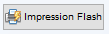 Ce bouton permet de lancer les impressions des formations d’une période définie mais sans tenir compte des sélections en cours sur l'écran.
Ce bouton permet de lancer les impressions des formations d’une période définie mais sans tenir compte des sélections en cours sur l'écran.
Cf. l'aide de la page EDITIONS FLASH.
Liste des stagiaires
Pour chaque formation, la liste des stagiaires participants est affichée dans l’onglet ‘‘ liste des stagiaires ’‘. Les stagiaires absents ne sont pas affichés ici. Les stagiaires sont cochés par défaut, afin de les intégrer dans les impressions qui seront lancées.
Cette liste n' intègre pas toutes les fonctionnalités habituelles de gestion des colonnes : seule la gestion des colonnes est possible, mais pas le tri, ni les filtres avancés ni les cumuls.
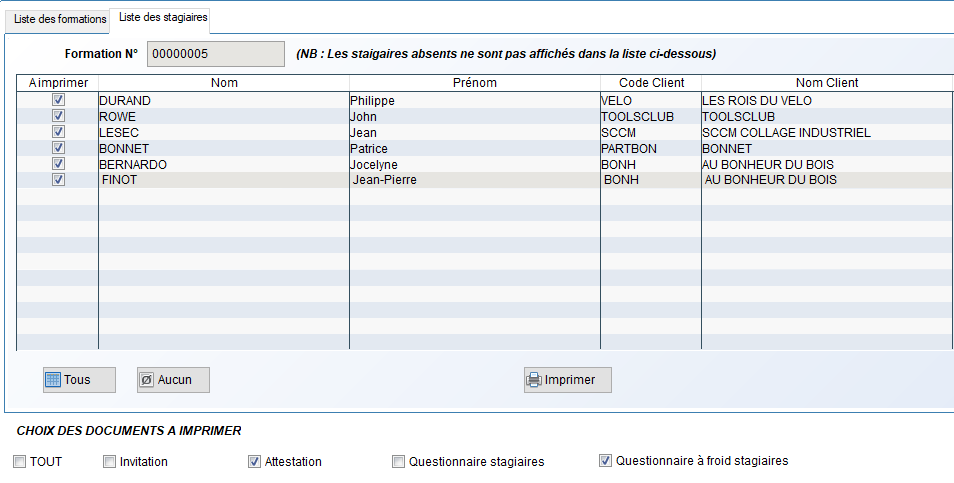
Dans cet onglet, le choix des documents à imprimer est restreint, il ne présente que ceux destinés à un stagiaire. Si vous aviez coché des types de document en bas de l'écran avant de faire afficher cette liste des stagiaires d'une session, les documents cochés en bas le sont également dans cet onglet.
 Si vous ouvrez cet onglet, l'impression que vous allez lancer ne concernera que les stagiaires de la session en cours. Il faut revenir à l'onglet des sessions si vous ne voulez pas vous limiter à la session en cours lors de l'impression.
Si vous ouvrez cet onglet, l'impression que vous allez lancer ne concernera que les stagiaires de la session en cours. Il faut revenir à l'onglet des sessions si vous ne voulez pas vous limiter à la session en cours lors de l'impression.
A imprimer
Permet d’indiquer pour quels stagiaires les documents doivent être imprimés : cocher dans la liste les stagiaires à prendre en compte ou décocher ceux que vous ne voulez pas intégrer.
![]()
Permet de cocher en une seule fois tous les stagiaires d'une session de formation.
![]()
Permet de décocher tous les stagiaires.
Permet de lancer l’impression.